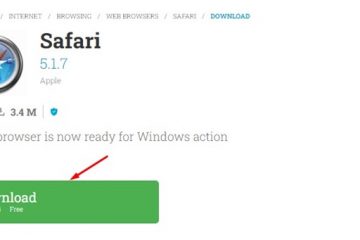Twitch to usługa przesyłania strumieniowego na żywo używana przez miliony ludzi na całym świecie do strumieniowego przesyłania gier i oglądania, jak inni grają w swoje ulubione gry. Jeśli należysz do tej drugiej grupy i oglądasz strumienie Twitcha, być może napotkałeś ten błąd. Ten niesławny ekran, nazwany Twitch Error 3000, pojawia się od czasu do czasu dla widzów. Błąd jest w rzeczywistości jednym z najczęstszych, z którymi spotykają się użytkownicy Twitcha i są sfrustrowani. Jeśli szukasz rozwiązania błędu Twitcha 3000, trafiłeś we właściwe miejsce. Przygotowaliśmy przewodnik, jak ominąć ten nieznośny ekran. Przyjrzyjmy się więc 10 najlepszym sposobom naprawy błędu Twitcha 3000.
Przewodnik po naprawie błędu Twitcha 3000 (2023)
Spis treści
Co to jest błąd Twitcha 3000?
Zanim naprawimy ten błąd, oto krótkie podsumowanie tego, czym właściwie jest ten błąd. Mówiąc prościej, transmisje na żywo i przeglądarki internetowe działają w tandemie. Podczas gdy strumień wysyła określone informacje o kodowaniu, przeglądarka internetowa dekoduje informacje o strumieniu i wyświetla dane wyjściowe. Ten proces ma miejsce we wszystkich wybranych strumieniach i ustawieniach jakości.
Czasami jednak dochodzi do nieporozumień między przeglądarką a witryną do przesyłania strumieniowego. Oznacza to, że przeglądarka nie jest w stanie prawidłowo zdekodować informacji o strumieniu, dlatego dane wyjściowe są przerywane. To wtedy pojawia się błąd Twitcha 3000 z informacją, że wystąpił błąd podczas dekodowania wideo. Błąd 3000 może się zdarzyć z różnych powodów i jest irytujący, gdy nie znika. Wymieniliśmy niektóre z tych powodów do przeczytania lub możesz przejść od razu do możliwych poprawek poniżej.
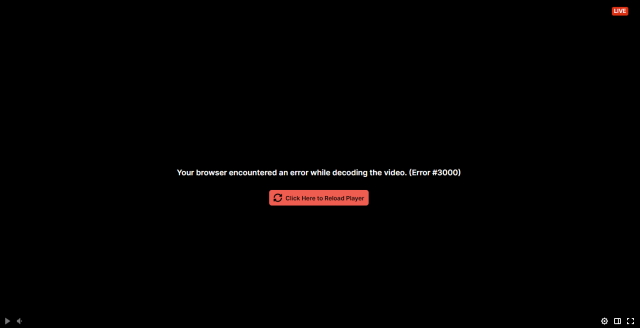
Możliwe przyczyny błędu Twitcha 3000
Błąd Twitcha 3000 jest spowodowany różnymi przyczynami, na które nie masz wpływu. Oto niektóre z możliwych przyczyn:
Słaba łączność internetowa: niestabilne połączenie internetowe może powodować drgania i utratę pakietów. Powoduje to niespójny strumień danych, co przynosi efekt przeciwny do zamierzonego w przypadku transmisji na żywo. Jeśli masz niestabilne połączenie internetowe, może to być przyczyną błędu. Problemy z odtwarzaczem HTML 5: nowoczesne przeglądarki obsługują HTML 5, który jest językiem znaczników. Jednak czasami występują usterki między przeglądarką a kodem odtwarzacza HTML 5, co może powodować ten irytujący błąd. Przestarzała przeglądarka: przeglądarki internetowe regularnie otrzymują dobry zestaw aktualizacji, które eliminują błędy. Jeśli korzystasz ze starej kompilacji przeglądarki internetowej, może wystąpić ten błąd. Problemy z serwerem Twitcha: Wreszcie, są chwile, kiedy same serwery Twitcha napotykają problemy. Może to obejmować zarówno nadmierne obciążenie serwera, jak i awarię. W zależności od tego, co to jest, może pojawić się ekran błędu 3000.
10 sposobów na rozwiązanie błędu Twitch 3000
Pamiętaj, że to tylko niektóre z przyczyn, a dokładna przyczyna może być inna. Chociaż nie możemy nic zrobić z serwerami Twitcha ani niezgodnościami w kodowaniu, oto kilka kroków, które możesz podjąć. Czytaj dalej, ponieważ pokazuję potencjalne poprawki błędu Twitcha 3000.
1. Sprawdź serwery Twitcha
Pierwszą rzeczą, którą powinieneś zrobić przed rozpoczęciem naprawy błędów, jest sprawdzenie samego Twitcha. Są chwile, kiedy sam serwer Twitcha będzie miał problemy, co spowoduje błąd Twitcha 3000. Na szczęście łatwo jest sprawdzić na serwerach Twitcha.
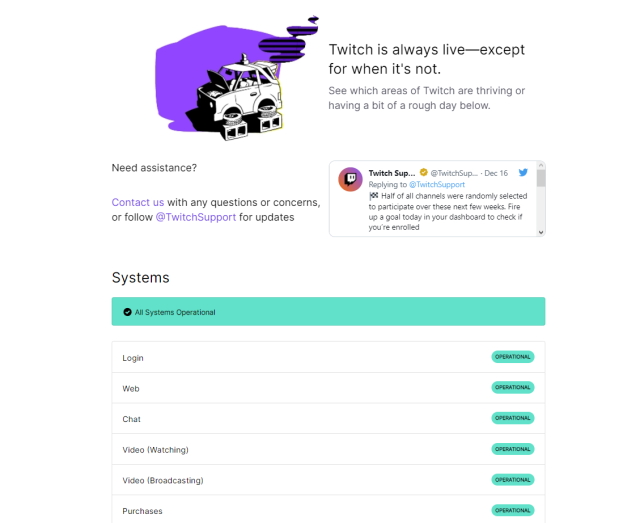
Po prostu wejdź na stronę statusu Twitcha (odwiedź) i sprawdź status w czasie rzeczywistym serwerów. Jeśli widzisz awarię, najlepszą rzeczą, jaką możesz zrobić, to czekać. Jeśli jednak wszystko jest w porządku, czytaj dalej i wypróbuj inne poprawki.
2. Zaktualizuj przeglądarkę internetową
Jak wspomniano powyżej, przestarzała przeglądarka internetowa może powodować lawinę problemów, w tym błędy przesyłania strumieniowego. Jeśli używasz starej wersji przeglądarki Chrome lub Edge, są szanse, że błędy pojawiają się również w innych witrynach. Na szczęście rozwiązanie tego problemu jest tak proste, jak aktualizacja przeglądarki. Jeśli korzystasz z przeglądarki Google Chrome, możesz wykonać poniższe czynności, aby zaktualizować przeglądarkę.
1. Kliknij ikonę wielokropka (trzy kropki) w prawym górnym rogu i kliknij „Ustawienia” w menu rozwijanym.
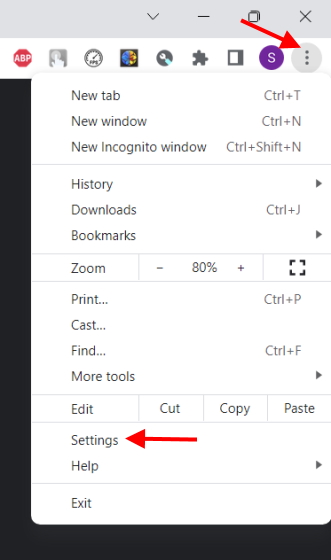
2. Przejdź do najniższego menu na pasku bocznym i kliknij „O Chrome”.
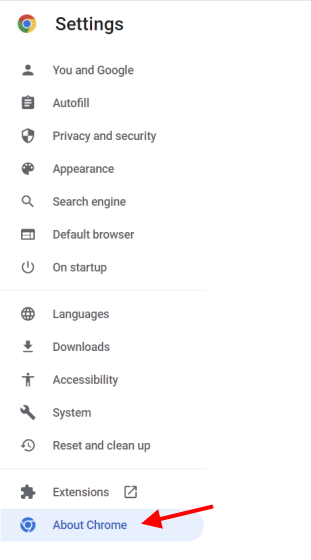
3. Tutaj zobaczysz aktualną wersję przeglądarki Google Chrome wraz z wszelkimi możliwymi aktualizacjami. Jeśli istnieje, możesz zaktualizować i ponownie uruchomić przeglądarkę.
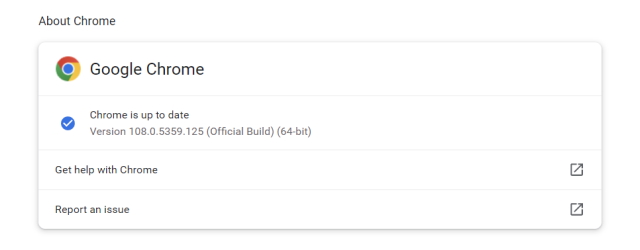
Alternatywnie możesz przejść do oficjalnych witryn Google Chrome (odwiedź) lub Microsoft Edge (odwiedź) bezpośrednio i pobierz najnowszą wersję. Po zakończeniu spróbuj odwiedzić strumień Twitcha i sprawdź, czy błąd 3000 został rozwiązany.
3. Uruchom ponownie router
Jedną z głównych przyczyn zgłaszania przez Twitcha błędu 3000 może być samo połączenie. Jeśli masz skłonność do przerywania Internetu, może to powodować problemy z łączem i samą transmisją. W takich przypadkach najlepiej zrestartować router, aby mógł zresetować pamięć podręczną i usunąć wszelkie błędy. Po prostu wyłącz całkowicie router i policz do 30 przed ponownym włączeniem. Po zakończeniu przejdź do Twitcha i ponownie obejrzyj transmisję. Jeśli wystąpił problem z pamięcią podręczną routera, powinien już zostać naprawiony.
4. Wyczyść pliki cookie i pamięć podręczną przeglądarki
Przeglądarki internetowe przechowują pamięć podręczną każdej odwiedzanej witryny. Dotyczy to jednak nie tylko witryn, ale także fragmentów filmów, aby następnym razem ładowały się szybciej. Czasami całkiem przypadkowo pamięć podręczna przeglądarki internetowej może zostać częściowo lub całkowicie uszkodzona. Jeśli jednak przeglądarka tego nie rozgryzie, będzie po prostu wyrzucać błędy.
Błąd Twitcha 3000 może być spowodowany przez uszkodzoną pamięć podręczną. Podobnie jak router, musisz wyczyścić pamięć podręczną przeglądarki, aby rozwiązać problem. Oto instrukcje, jak to zrobić:
Uwaga: W zależności od używanej przeglądarki ustawienia mogą się różnić. Pokazujemy kroki dla Google Chrome, ale prawdopodobnie będą one podobne dla innych przeglądarek.
1. Zacznij od kliknięcia ikony wielokropka (trzy kropki) w prawym górnym rogu, a następnie kliknij „Ustawienia”.
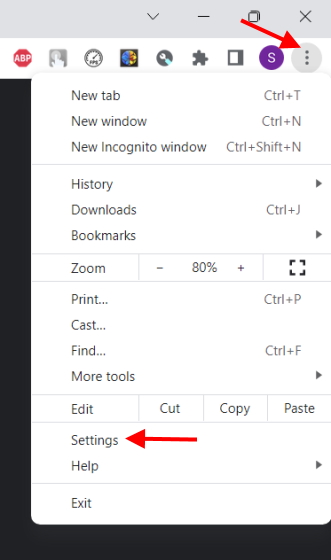
2. Na lewym pasku bocznym znajdź i kliknij „Prywatność i bezpieczeństwo”.
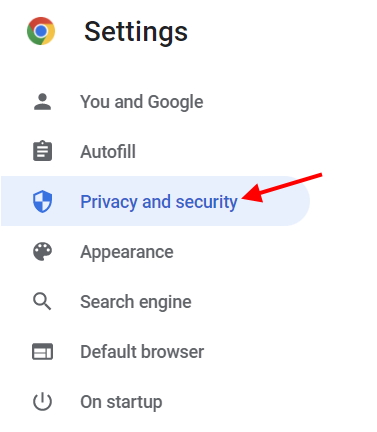
3. W menu Prywatność i bezpieczeństwo kliknij Wyczyść dane przeglądania i odznacz wszystko oprócz obrazów i plików zapisanych w pamięci podręcznej. Wybierz przedział czasowy i kliknij „Wyczyść dane”.
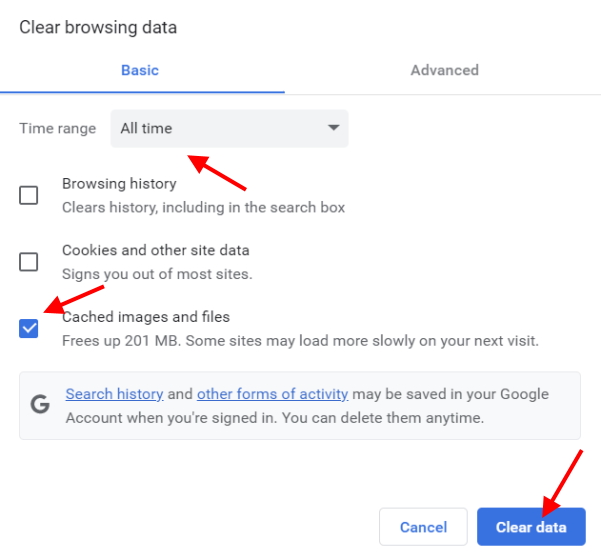
Spowoduje to natychmiastowe wyczyszczenie wszystkich danych przechowywanych w pamięci podręcznej przeglądarki. Jeśli błąd Twitcha 3000 był przez to spowodowany, powinien zostać naprawiony teraz i powinieneś móc oglądać transmisje z gier bez żadnych problemów.
5. Zezwalaj na pliki cookie innych firm
Twitch, podobnie jak wszystkie strony internetowe, używa plików cookie innych firm, które przechowują fragmenty informacji, aby lepiej obsłużyć Twoją wizytę. Czasami, w przypadkach takich jak Twitch, może przechowywać ważne informacje dotyczące odtwarzania wideo. Jeśli przypadkiem zablokowałeś pliki cookie w przeglądarce, może to powodować problemy i wyświetlać błąd 3000 na Twitchu.

Włączenie obsługi plików cookie w przeglądarce jest łatwe i bezproblemowe. Skorzystaj z naszego dedykowanego przewodnika na temat zarządzania plikami cookie w przeglądarce Google Chrome, jeśli chcesz włączyć/wyłączyć pliki cookie. Gdy skończysz, wróć do strumienia i sprawdź, czy błąd został rozwiązany. Jeśli to nie naprawi błędu, czytaj dalej, aby znaleźć więcej rozwiązań.
6. Wyłącz akcelerację sprzętową
Nowoczesne przeglądarki, takie jak Google Chrome i Microsoft Edge, wykorzystują akcelerację sprzętową, aby zapewnić lepszą wydajność obrazu i dźwięku. Dla nieświadomych przyspieszenie sprzętowe wykorzystuje GPU komputera, aby to osiągnąć. Wiadomo jednak, że akceleracja sprzętowa powoduje problemy w serwisie Netflix i innych serwisach streamingowych, w tym w serwisie Twitch. Jeśli zauważysz, że Twój strumień zawiesza się i wyświetla błąd Twitch 3000, może to być problem.
Ustawienie wyłączające akcelerację sprzętową można łatwo znaleźć w ustawieniach przeglądarki. Będziemy szczegółowo opisywać kroki dla Chrome, ale podobnie możesz znaleźć ustawienia w innych przeglądarkach. Aby to zrobić, wykonaj poniższe czynności:
1. Kliknij ikonę wielokropka (trzy kropki), a następnie kliknij „Ustawienia”.
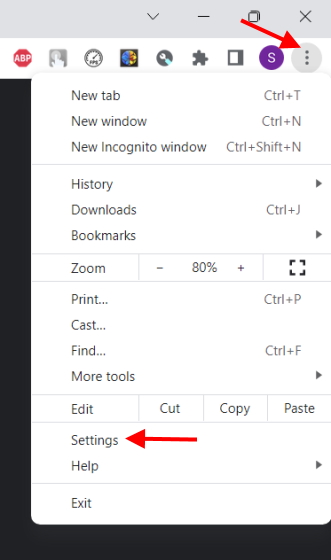
2. Na lewym pasku bocznym ustawień przeglądarki znajdź i kliknij „System”.
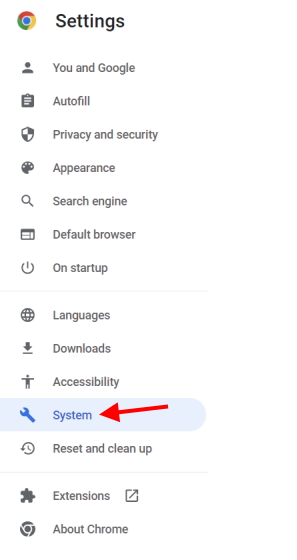
3. Tam wyłącz opcję „Użyj akceleracji sprzętowej, gdy jest dostępna” i gotowe.
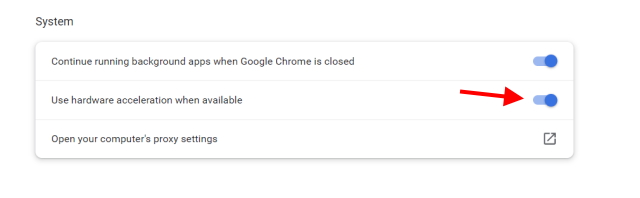
Podczas odtwarzania filmów nie powinieneś zauważyć żadnego spadku wydajności. Wręcz przeciwnie, sprawdź swoją transmisję, a błąd Twitcha 3000 powinien już zniknąć.
7. Wyłącz rozszerzenia
Wszyscy używamy rozszerzeń przeglądarki, które blokują reklamy, śledzą ceny i robią dużo więcej. Wiadomo jednak, że niektóre z tych rozszerzeń, w tym blokery reklam, powodują zakłócenia w niektórych witrynach. W szczególności usługi przesyłania strumieniowego wideo są podatne na ataki, ponieważ mogą polegać na niektórych wyskakujących okienkach i usługach. Jeśli masz włączonych wiele rozszerzeń w przeglądarce, nadszedł czas, aby się pożegnać.
Nie musisz jednak eliminować każdego rozszerzenia. Możesz selektywnie wyłączać każde rozszerzenie, dopóki błąd Twitcha 3000 nie zniknie na twoim komputerze. Wykonaj poniższe czynności, aby wyłączyć rozszerzenia w Google Chrome.
1. Kliknij ikonę wielokropka (trzy kropki), aby otworzyć menu rozwijane.
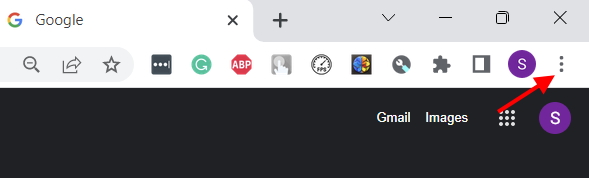
2. W menu przesuń kursor do „Więcej narzędzi”, a następnie kliknij „Rozszerzenia”.
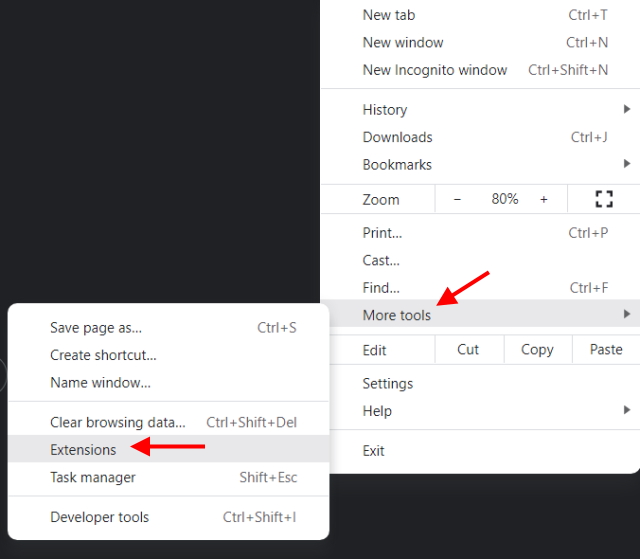
3. Z pełnej listy rozszerzeń, które otwierają się na ekranie, wybiórczo wyłączaj rozszerzenia, które Twoim zdaniem mogą powodować błąd 3000 na Twitchu.
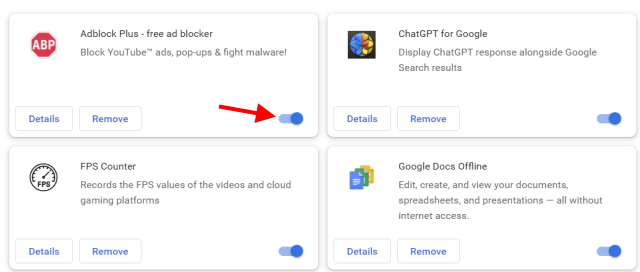
Po zakończeniu załaduj ponownie witrynę, naciskając jednocześnie klawisze „Ctrl + Shift + R”. Jeśli wyłączenie rozszerzenia wyeliminowało błąd, to gratulacje. W przeciwnym razie czytaj dalej.
8. Zmień przeglądarkę
Nawet po wyczyszczeniu, wyłączeniu rozszerzeń i wyczyszczeniu pamięci podręcznej przeglądarki błąd nie występuje, więc czas zmienić przeglądarkę. Nie martw się, ponieważ nadal będziesz mieć wszystkie swoje ulubione funkcje w tych najlepszych przeglądarkach Windows 10. Sugerowałbym zainstalowanie dwóch różnych przeglądarek, a następnie wypróbowanie transmisji Twitch w tych przeglądarkach, aby sprawdzić, czy to rozwiąże problem. Jeśli tak, pozostań na razie przy tej przeglądarce i sprawdź starą po jednej lub dwóch aktualizacjach.
9. Skontaktuj się z pomocą techniczną Twitcha
Jeśli wszystko inne zawiedzie i żadne rozwiązanie nie zadziała, być może najlepszym sposobem jest skontaktowanie się z pomocą techniczną Twitcha w celu rozwiązania błędu #3000. Jednak zanim to zrobisz, zrób zrzut ekranu i zapisz szczegóły, takie jak wersja przeglądarki, podstawowa konfiguracja komputera i prędkość Internetu. Gdy skończysz, przejdź do Wsparcia Twitcha i wypełnij formularz, podając swoje dane i obraz błędu. Twitch zwykle odpowiada w krótkim czasie, więc nie będziesz musiał długo czekać.
10. Użyj innego urządzenia
Wiemy, że to dalekie od idealnego rozwiązania, ale jeśli chcesz wrócić do oglądania swoich transmisji na Twitchu bez żadnych przestojów, jest to najskuteczniejszy sposób. Jeśli okaże się, że Twój komputer jest jedynym urządzeniem powodującym błąd Twitcha 3000, najlepiej na razie przełączyć się na iPhone’a lub telefon z Androidem. Chociaż masz mniejszy ekran, przynajmniej błąd 3000 nie pojawi się.
Łatwe rozwiązanie problemu z błędem Twitcha 3000
Na tym kończy się nasz przewodnik dotyczący naprawy błędu Twitcha 3000 na komputerze. Mamy nadzieję, że jedno lub kilka z tych rozwiązań pomogło w naprawieniu tego nieznośnego błędu. Teraz, gdy już go nie ma, nadszedł czas, aby rozpocząć profesjonalną karierę w streamingu. Jak zaczynasz? To proste. Dowiedz się, jak transmitować na Twitchu tutaj, i prześlij nam link do swojej transmisji w komentarzach poniżej, żebyśmy też mogli przyjść obejrzeć!
Zostaw komentarz
Wondershare od kilku lat opracowuje jedne z najlepszych programów i narzędzi, które upraszczają nasze życie i kreatywne przedsięwzięcia. W szczególności Wondershare Filmora otrzymał liczne wyróżnienia. Został uhonorowany nagrodą Video Editing Leader […]
Nowa architektura Raptor Lake wzmacnia nową linię procesorów Intel 13. generacji, która jest już dostępna od jakiegoś czasu. Core i9-13900K to najmocniejszy procesor w ofercie Intela 13. generacji i mieliśmy okazję wydać kilka […]
Linia kamer GoPro zawsze była znana z akcji-zorientowany i taki został doceniony przez ludzi na świeżym powietrzu. Jednak to nie powstrzymało wielu użytkowników przed kupowaniem GoPro do codziennego fotografowania. Odsłonięty kilka miesięcy […]